Nota
El acceso a esta página requiere autorización. Puede intentar iniciar sesión o cambiar directorios.
El acceso a esta página requiere autorización. Puede intentar cambiar los directorios.
En este artículo, aprenderá a integrar monday.com con microsoft Entra ID. Al integrar monday.com con Microsoft Entra ID, puede hacer lo siguiente:
- Controlar en Microsoft Entra ID quién tiene acceso a monday.com.
- Permitir que los usuarios puedan iniciar sesión automáticamente en monday.com con sus cuentas de Microsoft Entra.
- Administre sus cuentas en una ubicación central.
Prerrequisitos
En el escenario descrito en este artículo se supone que ya tiene los siguientes requisitos previos:
- Una cuenta de usuario de Microsoft Entra con una suscripción activa. Si aún no tiene una, puede crear una cuenta de forma gratuita.
- Uno de los siguientes roles:
- Una suscripción habilitada para el inicio de sesión único (SSO) en monday.com.
Nota:
Esta integración también está disponible para su uso en el entorno de microsoft Entra US Government Cloud. Puede encontrar esta aplicación en la Galería de aplicaciones en la nube de Microsoft Entra US Government y configurarla de la misma manera que lo hace desde la nube pública.
Descripción del escenario
En este artículo, configura y prueba Microsoft Entra SSO en un entorno de prueba.
- monday.com admite SSO iniciado por SP e IDP.
- monday.com admite el aprovisionamiento y desaprovisionamiento automatizado de usuarios (recomendado).
- monday.com admite el aprovisionamiento de usuarios Just-In-Time .
Adición de monday.com desde la galería
Para configurar la integración de monday.com en Microsoft Entra ID, debe agregar monday.com desde la galería a la lista de aplicaciones SaaS administradas.
- Inicie sesión en el Centro de administración de Microsoft Entra como al menos un administrador de aplicaciones en la nube.
- Navegar a Entra ID>Aplicaciones empresariales>Nueva aplicación.
- En la sección Agregar desde la galería , escriba monday.com en el cuadro de búsqueda.
- Seleccione monday.com en el panel de resultados y agregue la aplicación. Espere unos segundos mientras la aplicación se agrega a su arrendatario.
Como alternativa, también puede usar el Asistente para configuración de aplicaciones empresariales. En este asistente, puede agregar una aplicación a su cliente, agregar usuarios o grupos a la aplicación, asignar roles y completar la configuración de SSO. Obtenga más información sobre los asistentes de Microsoft 365.
Configuración y prueba del inicio de sesión único de Microsoft Entra para monday.com
Configure y pruebe el SSO (Inicio de sesión único) de Microsoft Entra con monday.com mediante un usuario de prueba llamado B.Simon. Para que el inicio de sesión único funcione, es necesario establecer una relación de vínculo entre un usuario de Microsoft Entra y el usuario relacionado de monday.com.
Para configurar y probar el inicio de sesión único de Microsoft Entra con monday.com, complete los siguientes pasos:
- Configurar el inicio de sesión único de Microsoft Entra para que los usuarios puedan utilizar esta característica.
- Creación de un usuario de prueba de Microsoft Entra : para probar el inicio de sesión único de Microsoft Entra con B.Simon.
- Asigne el usuario de prueba de Microsoft Entra : para permitir que B.Simon use el inicio de sesión único de Microsoft Entra.
-
Configurar SSO de monday.com - para configurar la configuración de inicio de sesión único en la aplicación.
- Crear usuario de prueba de monday.com - para tener un homólogo de B.Simon en monday.com que esté vinculado a la representación del usuario en Microsoft Entra.
- Prueba de inicio de sesión único : para comprobar si la configuración funciona.
Configurar el SSO de Microsoft Entra
Siga estos pasos para activar el SSO de Microsoft Entra.
Inicie sesión en el Centro de administración de Microsoft Entra como al menos un administrador de aplicaciones en la nube.
Dirígete a Entra ID>Aplicaciones empresariales>monday.com>Inicio de sesión único.
En la página Seleccionar un método de inicio de sesión único , seleccione SAML.
En la página Configurar inicio de sesión único con SAML, haga clic en el icono de lápiz de Configuración básica de SAML para editar la configuración.

En la sección Configuración básica de SAML , si tiene el archivo de metadatos del proveedor de servicios y desea configurar en modo iniciado por IDP , realice los pasos siguientes:
un. Seleccione Cargar archivo de metadatos.

b. Seleccione el logotipo de la carpeta para seleccionar el archivo de metadatos y seleccione Cargar.
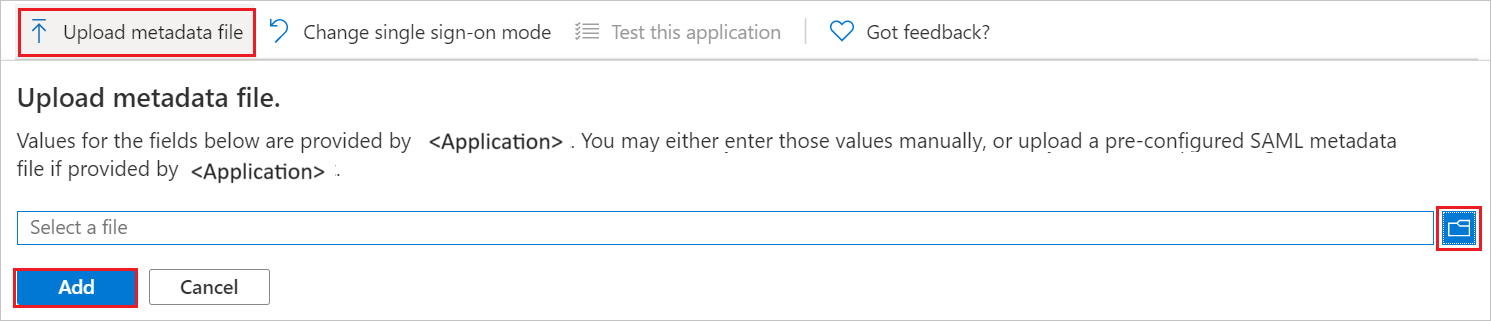
c. Una vez cargado correctamente el archivo de metadatos, los valores identificadores y direcciones URL de respuesta se rellenan automáticamente en la sección Configuración básica de SAML.
Nota:
Si los valores identificador y dirección URL de respuesta no se rellenan automáticamente, rellene los valores manualmente. El identificador y la dirección URL de respuesta son los mismos y el valor está en el siguiente patrón:
https://<YOUR_DOMAIN>.monday.com/saml/saml_callbackSeleccione Establecer direcciones URL adicionales y realice el paso siguiente si desea configurar la aplicación en modo iniciado por SP :
En el cuadro de texto URL de inicio de sesión, escriba una dirección URL con el siguiente patrón:
https://<YOUR_DOMAIN>.monday.comNota:
Estos valores no son reales. Actualice estos valores con los valores reales de Identificador, URL de respuesta y URL de inicio de sesión. Póngase en contacto con el equipo de soporte técnico de monday.com cliente para obtener estos valores. También puede consultar los patrones que se muestran en la sección Configuración básica de SAML .
La aplicación monday.com espera las aserciones de SAML en un formato específico, que requiere que se agreguen asignaciones de atributos personalizados a la configuración de los atributos del token de SAML. En la captura de pantalla siguiente se muestra la lista de atributos predeterminados.

Además de lo anterior, las aplicaciones monday.com espera que se devuelvan algunos atributos más, que se muestran a continuación, en la respuesta de SAML. Estos atributos también se rellenan previamente, pero puede revisarlos según sus requisitos.
Nombre Atributo de origen Correo Electrónico usuario.correo Primer Nombre nombre.dado_usuario Apellido usuario.apellido En la página Configurar el inicio de sesión único con SAML, en la sección Certificado de firma de SAML, busque Certificado (Base64) y seleccione Descargar para descargar el certificado y guardarlo en el ordenador.

En la sección Set up monday.com (Configurar monday.com ), copie las direcciones URL adecuadas según sus necesidades.

Creación y asignación de un usuario de prueba de Microsoft Entra
Siga las instrucciones de creación y asignación de una cuenta de usuario de inicio rápido para crear una cuenta de usuario de prueba llamada B.Simon.
Configuración del inicio de sesión único en monday.com
En otra ventana del explorador web, inicie sesión como administrador en el sitio de la empresa monday.com
Vaya al perfil en la esquina superior derecha de la página y seleccione Administrador.

Seleccione Seguridad y asegúrese de seleccionar Abrir junto a SAML.

Rellene los detalles siguientes para el IDP.

Nota:
Para obtener más información, consulte este artículo.
Crear usuario de prueba de monday.com
En esta sección se crea un usuario llamado B.Simon en monday.com. monday.com admite el aprovisionamiento Just-In-Time, que está habilitado de forma predeterminada. No hay ningún elemento de acción para usted en esta sección. Si el usuario no existe en monday.com, se crea uno nuevo cuando se intenta acceder a monday.com.
Prueba de SSO
En esta sección vas a probar la configuración de inicio de sesión único de Microsoft Entra con las siguientes opciones.
Iniciado por SP:
Seleccione Probar esta aplicación, esta opción redirige a monday.com dirección URL de inicio de sesión, donde puede iniciar el flujo de inicio de sesión.
Vaya directamente a la dirección URL de inicio de sesión de monday.com e inicie el flujo de inicio de sesión desde allí.
IDP iniciado:
- Seleccione Probar esta aplicación y debería iniciar sesión automáticamente en la monday.com para la que configuró el inicio de sesión único.
También puedes usar Mis aplicaciones de Microsoft para probar la aplicación en cualquier modo. Al seleccionar el icono de monday.com en Aplicaciones, si se ha configurado en modo SP, se le redirigirá a la página de inicio de sesión de la aplicación para comenzar el flujo de inicio de sesión y, si se ha configurado en modo IDP, debería iniciar sesión automáticamente en la monday.com para la que configuró el inicio de sesión único. Para obtener más información sobre Mis aplicaciones, vea Introducción a mis aplicaciones.
Contenido relacionado
Una vez configurado monday.com puede aplicar el control de sesión, que protege la filtración y la infiltración de la información confidencial de la organización en tiempo real. El control de sesión se extiende desde el acceso condicional. Obtenga información sobre cómo aplicar el control de sesión con Microsoft Defender for Cloud Apps.